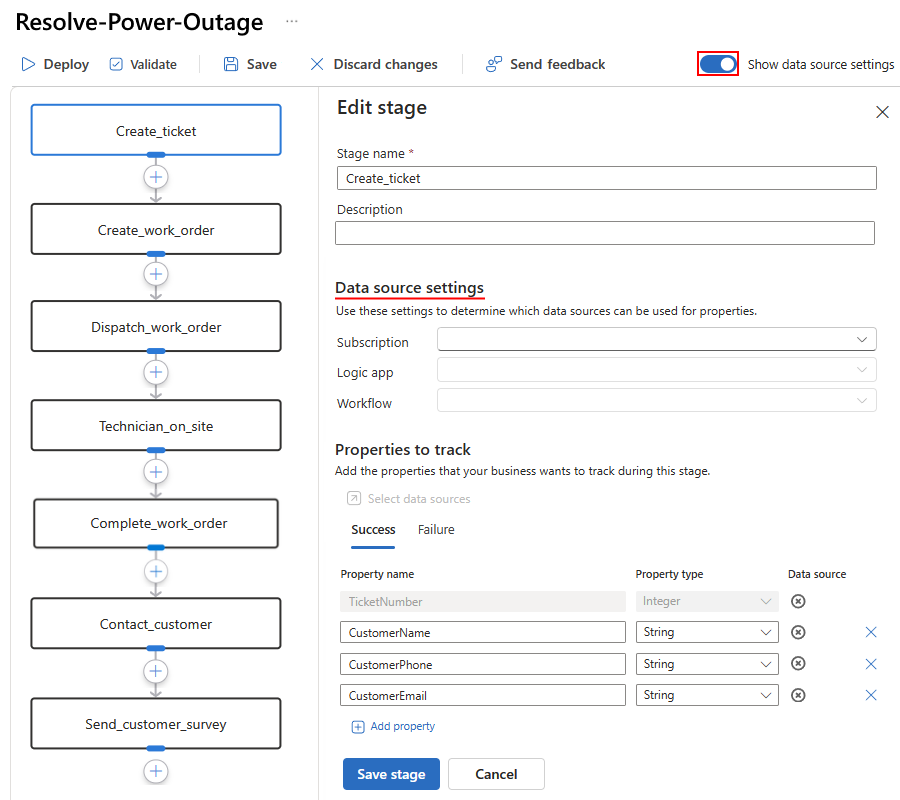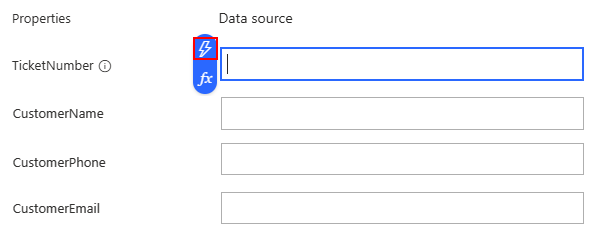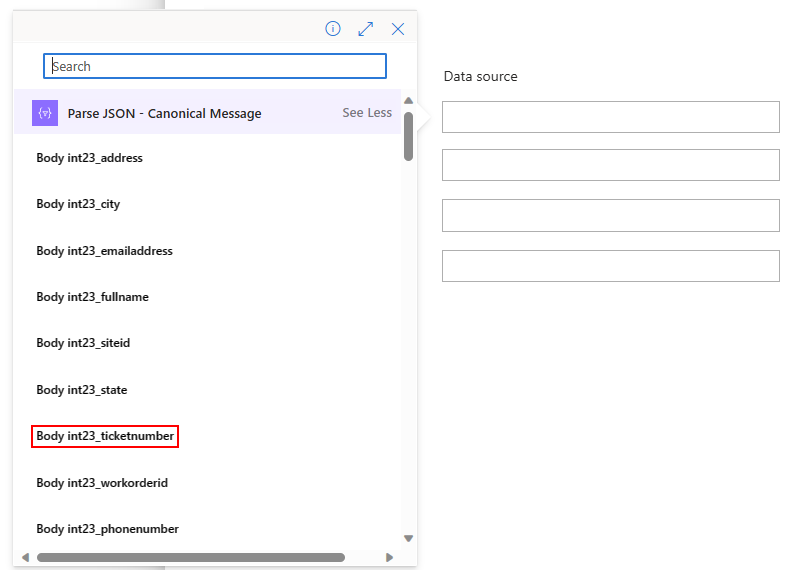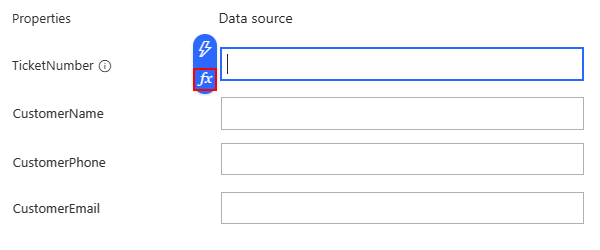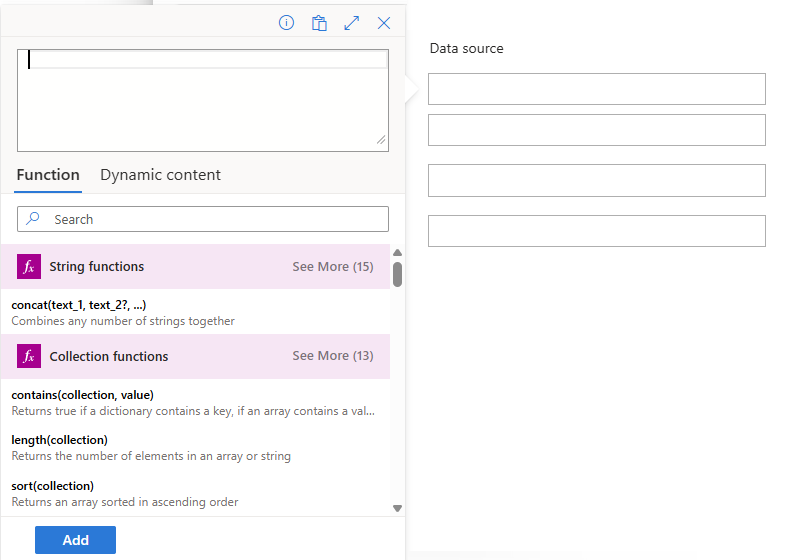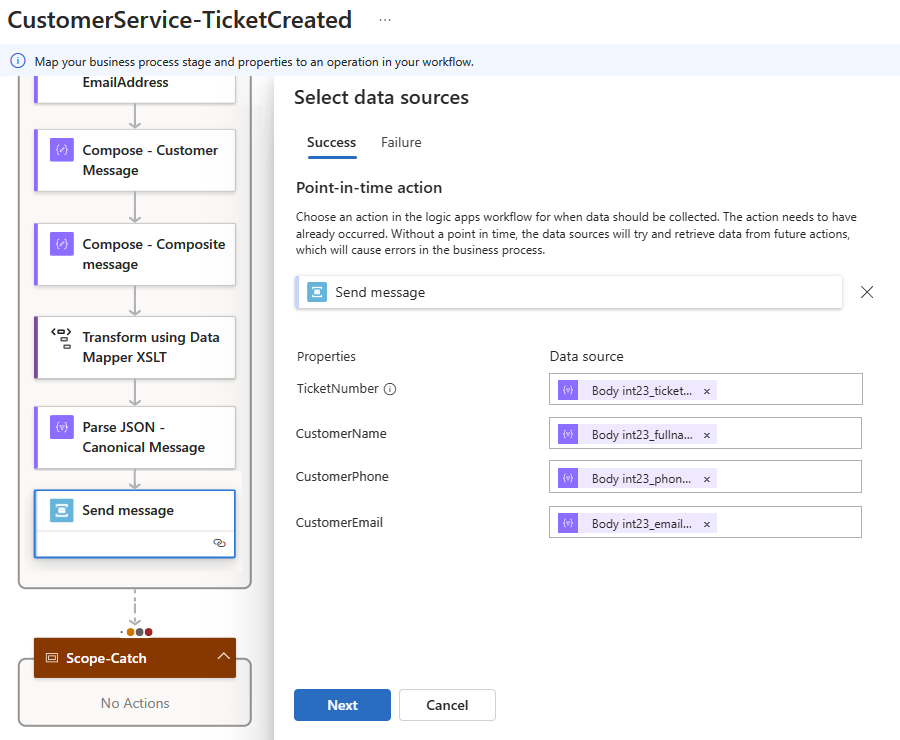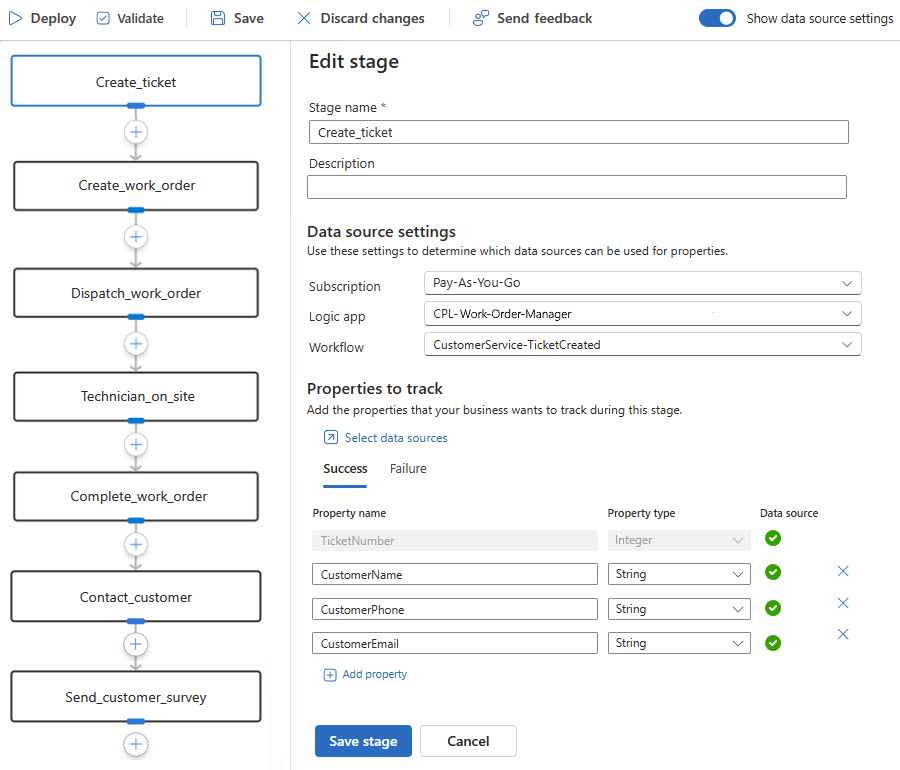Mapear um processo de negócios para um fluxo de trabalho de aplicativo lógico Standard (Versão prévia)
Observação
Esse recurso está em versão prévia e está sujeito aos Termos de uso suplementares para versões prévias do Microsoft Azure.
Depois de terminar de criar seu processo de negócios, você pode mapear cado estágio, ID de transação e propriedades de negócios para operações e saídas reais em um fluxo de trabalho de aplicativo lógico Standard que você criou usando os Aplicativos Lógicos do Azure.
Pré-requisitos
Acesso à conta e à assinatura do Azure associadas ao recurso Processo de negócios que você deseja mapear.
Observação
Se você estiver usando um Ambiente de integração do Azure e grupos de aplicativos para organizar seus recursos do Azure e quiser mapear seu processo de negócios para recursos do Azure em seu ambiente de integração, todos os seus recursos do Azure deverão usar a mesma assinatura, incluindo seus processos de negócios e ambiente de integração. Se você não estiver usando um ambiente de integração do Azure, poderá mapear seu processo de negócios para os recursos do Azure aos quais você tem acesso.
Um recurso Processo de negócios com os estágios e valores da propriedade de negócios que você deseja mapear para as operações e valores de saída correspondentes nos fluxos de trabalho do aplicativo lógico Standard.
Todos os fluxos de trabalho do aplicativo lógico Standard que você deseja mapear para os estágios do seu processo de negócios. Para obter mais informações, confira O que são Aplicativos Lógicos do Azure?
Mapear um estágio do processo de negócios
Na barra de ferramentas do editor de processos, ative Mostrar configurações da fonte de dados.
Depois que a seção Configurações da fonte de dados for exibida com as seguintes opções, selecione os valores para o fluxo de trabalho do aplicativo lógico Standard que você deseja mapear para o seu estágio:
Configuração Descrição Assinatura A assinatura do Azure para o seu recurso de aplicativo de lógica Standard. Aplicativo lógico O recurso aplicativo lógico Standard com o fluxo de trabalho que você deseja mapear. Fluxo de trabalho O fluxo de trabalho que você deseja mapear. Por exemplo, o seguinte painel Editar estágio mostra a seção Configurações da fonte de dados:
Depois de selecionar o fluxo de trabalho, em Propriedades para acompanhar, selecione o link agora ativo chamado Selecionar fontes de dados.
O designer do fluxo de trabalho do aplicativo lógico Standard nos Aplicativos Lógicos do Azure é aberto no modo somente leitura. À direita do designer, o painel Selecionar fontes de dados aparece com as propriedades principais de negócios definidas anteriormente.
No designer do fluxo de trabalho somente leitura, selecione a operação que você deseja mapear.
Este exemplo seleciona a operação Enviar mensagem.
No painel Selecionar fontes de dados, em Ação pontual, a operação selecionada aparece.
Para continuar mapeando o ID da transação e as propriedades de negócios para as saídas da operação, selecione Avançar.
Mapear a ID da transação e as propriedades de negócios para as saídas da operação
Na seção Propriedade, siga estas etapas para mapear o valor de cada propriedade para a saída de uma operação no fluxo de trabalho. É necessário mapear completamente todas as propriedades antes de implantar o processo de negócios.
Para a ID da transação e cada propriedade de negócios, selecione dentro da caixa de valor da propriedade e, em seguida, selecione a opção de conteúdo dinâmico (ícone de raio):
A lista de conteúdo dinâmico é aberta e mostra as operações disponíveis e suas saídas. Essa lista mostra apenas as operações e as saídas que precedem a operação selecionada no momento.
Escolha uma das seguintes opções:
Se você puder usar a saída como fornecida, selecione essa saída.
Observação
Certifique-se de selecionar um valor que exista em cada estágio do processo de negócios, ou seja, em cada fluxo de trabalho que você mapeia para cado estágio de negócios.
Para TicketNumber, este exemplo seleciona a saída Body int23_ticketnumber da operação Parse JSON - Canonical Message:
Se precisar converter a saída em outro formato ou valor, você pode criar uma expressão que use as funções fornecidas para produzir o resultado necessário.
Para fechar a lista de conteúdo dinâmico, selecione dentro da caixa de valor da propriedade.
Agora, selecione a opção do editor de expressões (ícone de fórmula):
O editor de expressões é aberto e mostra as funções que você pode usar para criar uma expressão:
Na lista Função, selecione a função para iniciar a expressão.
Para incluir a saída da operação em sua expressão, ao lado do rótulo da lista Função, selecione Conteúdo dinâmico e selecione a saída desejada.
Quando terminar a expressão, selecione Adicionar.
Sua expressão se transforma em um token e aparece na caixa de valor da propriedade.
Continue mapeando cada propriedade de negócios para uma saída de operação, repetindo as etapas anteriores.
O exemplo a seguir mostra mapeamentos completos entre propriedades de negócios e saídas de operação:
Ao concluir, selecione Avançar.
A plataforma leva você de volta ao editor de processos e ao painel Editar estágio. O exemplo a seguir mostra um estágio completo do processo de negócios mapeado:
No painel Editar estágio, selecione Salvar estágio.
Valide seus mapeamentos ou continue a mapear quaisquer outros estágios que possa ter.
Validação de mapeamentos
Ao criar o processo de negócios, você pode verificar os mapeamentos antes da implantação. Dessa forma, você pode encontrar erros ou problemas mais cedo, quando o processo é menos complexo e mais fácil de solucionar.
Se você esperar até terminar ou implantar e seu processo for longo ou complexo, poderá descobrir que seu processo tem mais erros do que o esperado, o que pode levar mais tempo para resolver ou tornar difícil a solução de problemas.
Antes de validar seus mapeamentos, certifique-se de mapear completamente todos os estágios existentes. Caso contrário, os estágios não mapeados geram erros.
Quando estiver pronto, na barra de ferramentas do editor, selecione Validar.
O portal do Microsoft Azure mostra notificações de quaisquer erros ou problemas existentes.
Conclua o mapeamento do seu processo de negócios
Repita as etapas anteriores para mapear cada estágio do processo de negócios, conforme necessário.
Salve as alterações em seu processo de negócios com frequência. Na barra de ferramentas do designer de processos, selecione Salvar.
Quando terminar, salve o processo de negócios mais uma vez.
Agora, prossiga para implantar o processo de negócios e o perfil de acompanhamento.